Kako premjestiti Google Picasa na novo računalo
Oduvijek sam bio veliki obožavatelj Googleove fotografijesoftver za upravljanje, Google Picasa. Jednostavan je za upotrebu, upakiran sa značajkama i oh da - besplatan je! Ovaj tjedan sam nadogradio svoj glavni okvir na Windows 8 i pošto sam potrošio stotine sati organizirajući svoje fotografije, albume i oznake lica, nije bilo šanse da obnovim sve ispočetka. Dobre vijesti, ne morate!
Premještanje vašeg Google Picasa na novo računalo jestjednostavan sve dok prvi put kopirate sve svoje fotografije, a Picasa se instalira pod istim korisničkim stazama kao i vaš stari sustav. Na primjer, kad sam prešao preko svoje Picasa instalacije na novo računalo, moj korisnički profil nalazio se na c: usersskrause na oba sustava, tako da će se i moje fotografije i Google baze podataka / konfiguracijske datoteke nalaziti na istom mjestu.

Imajte to na umu prilikom kreiranja korisničkog računa na novom Windows računalu.
Uz spomenuto, uskočimo odmah u to.
Kako premjestiti Picassu na novo računalo
Korak 1 - Preuzmite i instalirajte Google Picasa na svoje novo Računalo, ali nemoj pokrenuti ga nakon instalacije.
Korak 2 - Na starom računalu ili instalirajte Picasu, idite, idite c: usersskrauseappdatalocalgoogle i kopirajte dvije podmape Picasa2Albums i Picasa2 na isto mjesto na vašem novom računalu.
U redu je kopirati ove mape na USB pogon kako biste ih prebacili na novo računalo. Samo ih kopirajte u potpuno istu mapu c: usersskrauseappdatalocalgoogle na svom novom računalu.
Bilješka: Ne zaboravite zamijeniti skraćeno ime mojih korisnika vašim korisničkim imenom. :)
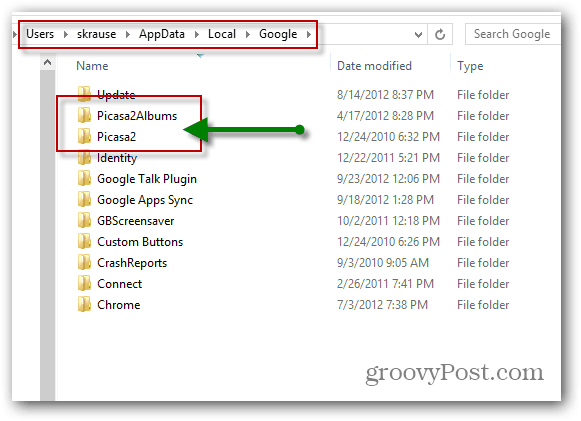
Jednom kada kopirate svoje fotografije i dvije mape iznad, pokrenite Picasu i postat ćete zlatni!






![Nadogradite Google Picasa pohranu, nabavite besplatnu Eye-Fi SDHC karticu [groovyDeals]](/images/google/upgrade-google-picasa-storage-get-a-free-eye-fi-sdhc-card-groovydeals.png)
![Google web-lokacije dodaju Picasa integraciju, feedove i prilagođene predloške [groovyNews]](/images/google/google-sites-adds-picasa-integration-feeds-and-custom-templates-groovynews.png)


Ostavite komentar